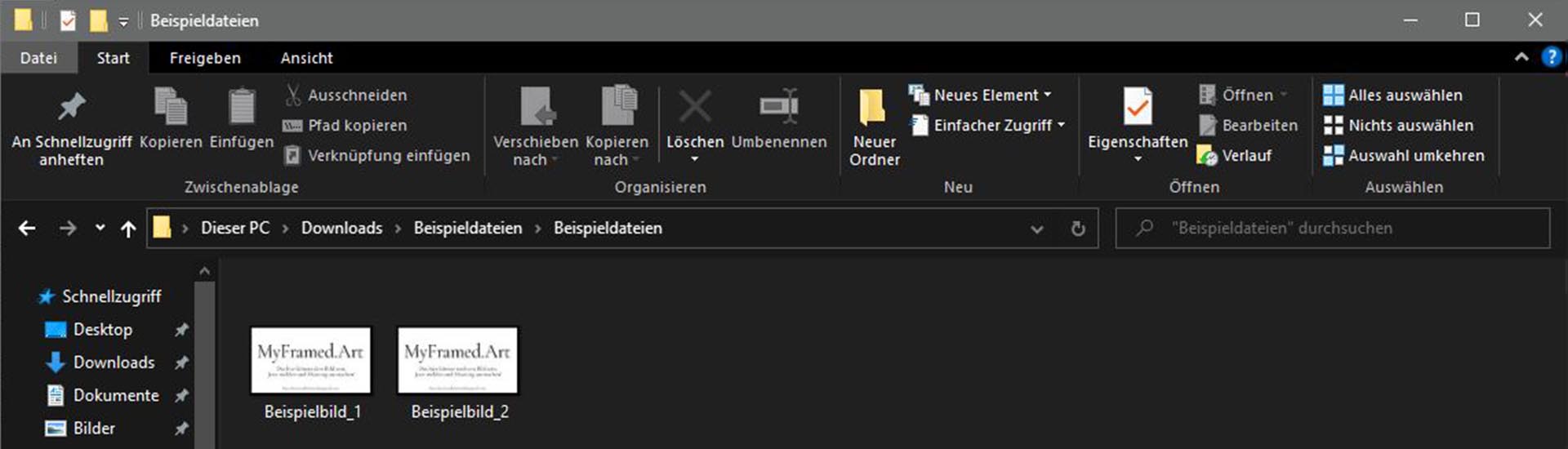Schritt 1.1: Beispiellink
Hier finden Sie einen Beispiellink, über welchen Sie das Ganze testen können. Dieser kann auch über den Downloadcode „Beispiel“ erreicht werden.
https://owncloud.myframed.art/index.php/s/LLydgpNvwBTLieC
Schritt 2: Link anklicken/eingeben
Klicken Sie auf den Link, den Sie direkt, über einen QR-Code (mit dem Smartphone einscannen) oder über den Downloadcode erhalten habe an. Alternativ kann der Link auch in die Browserzeile eingegeben werden und mit [Enter] bestätigt werden
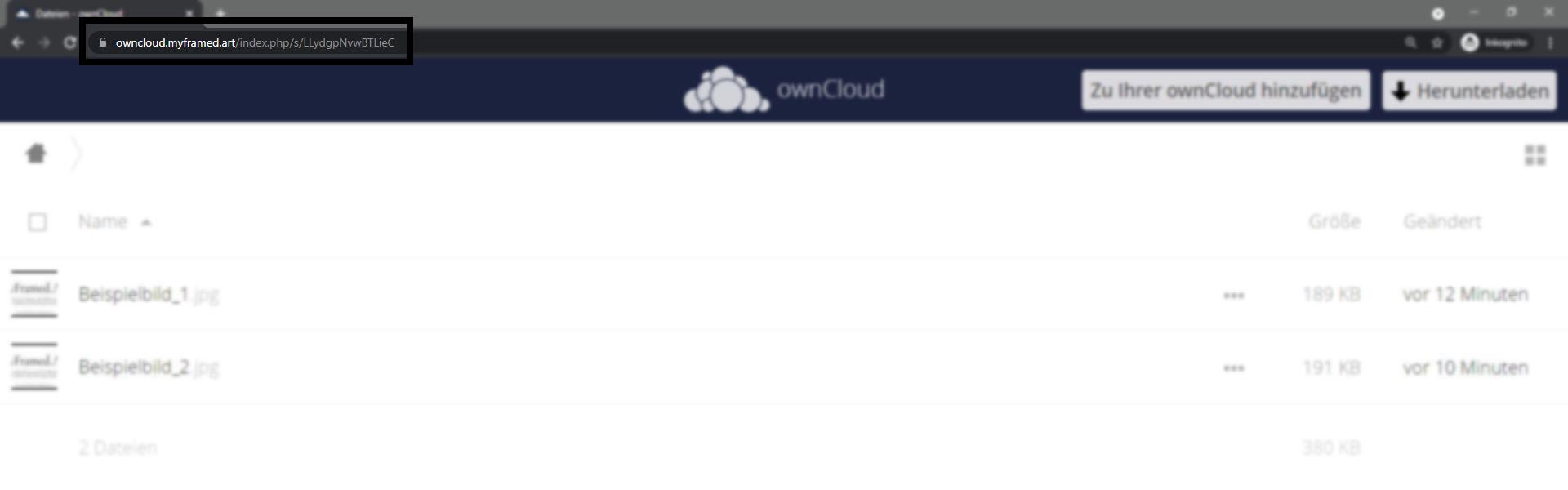
So sieht nun die Seite aus:
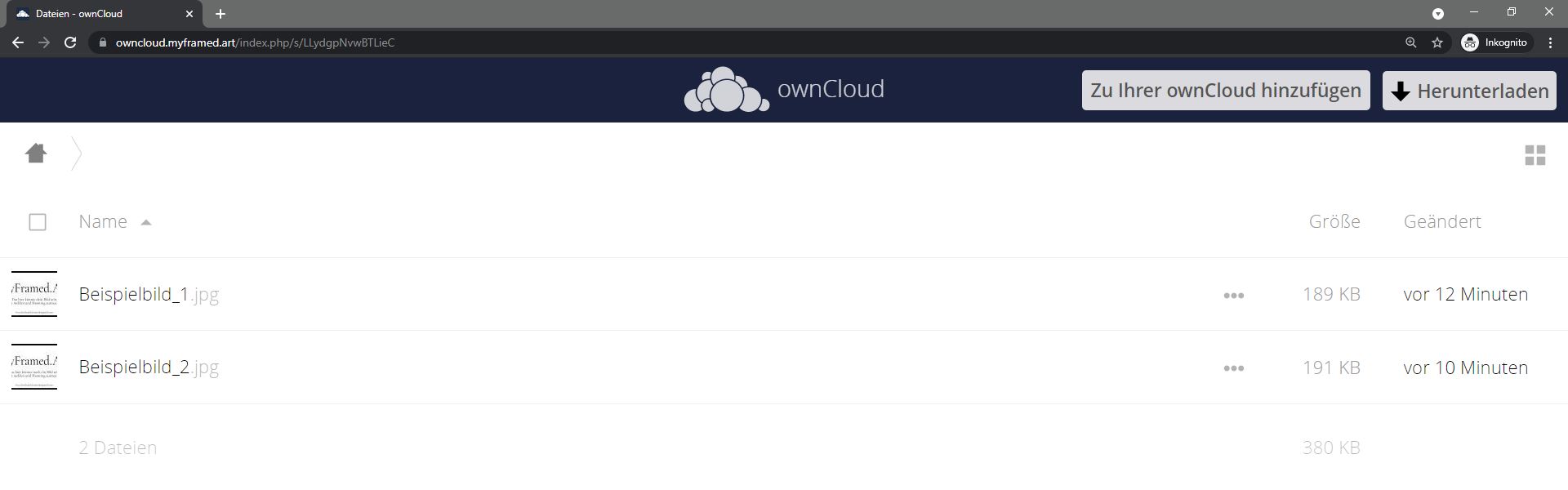
Schritt 2.1: größere Bildvorschau (optional)
Die Bilder können nicht nur in einer Liste, sondern auch als kleine Vorschau angesehen werden. Dafür einfach rechts oben auf die vier kleinen Kacheln drücken.
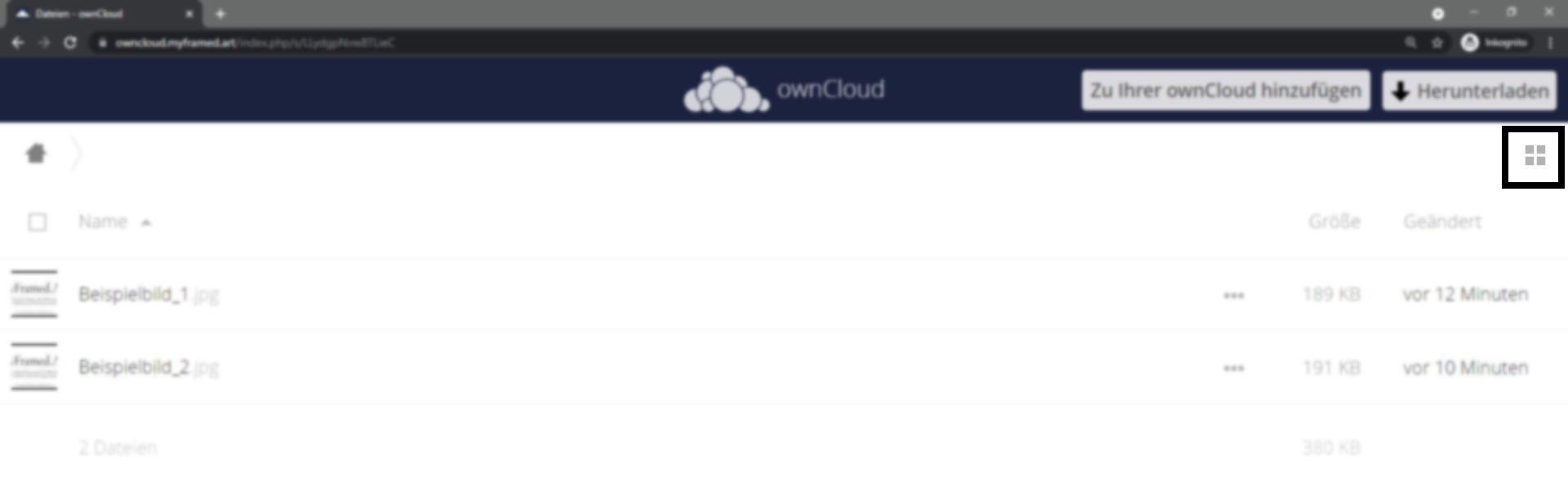
So sieht das ganze nun aus:
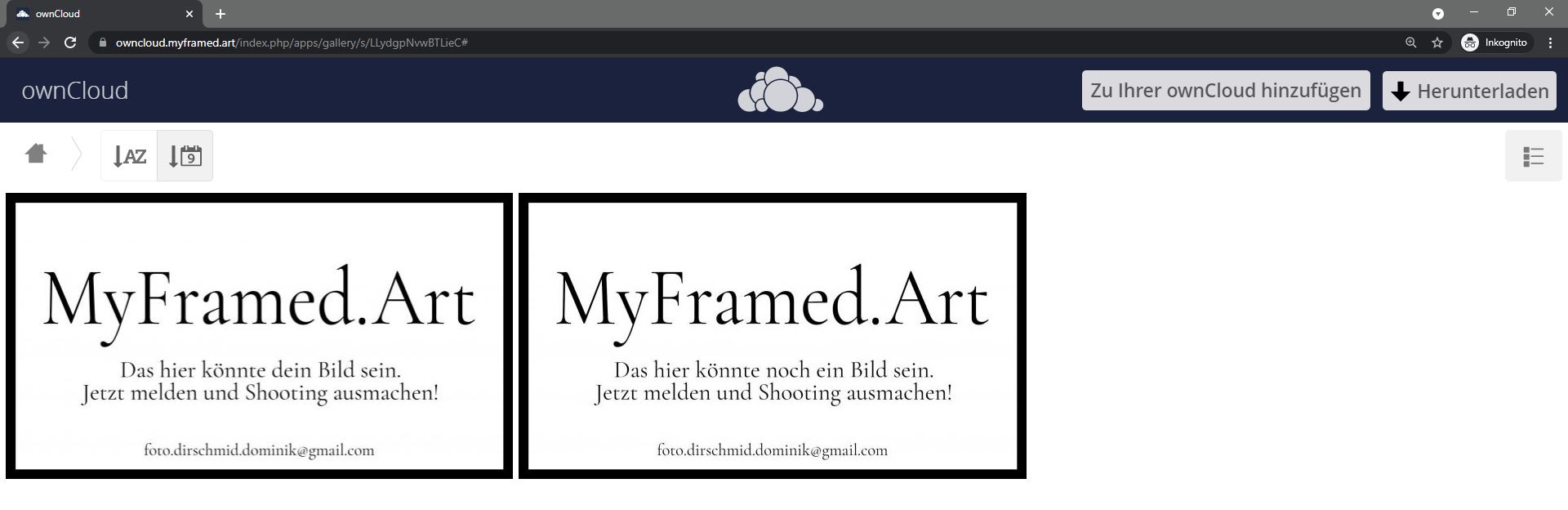
Zusätzlich dazu kann jeder Bild in Vollbild angesehen werden. Dazu einfach auf den Dateinamen in der Liste klicken oder auf das Bilder in der Rasteransicht.
Für Schritt 3 muss jedoch wieder in die Listenansicht gegangen werden bzw. die Bildvorschau beendet werden
Schritt 3: gewünschte Bilder anwählen
In der Listenansicht können auf der linken Seite die Bilder ausgewählt werden, die heruntergeladen werden sollen. Dabei kann sowohl der Haken beim ersten Kästchen gesetzt werden, sodass direkt alle Bilder ausgewählt werden (empfohlen). Alternativ kann jedoch auch die Maus über die kleinen Vorschaubilder bewegt werden, sodass man (wie im nachfolgenden Bild zu sehen), über einen linken Mausklick auf das sodann erscheinende kästchen einzelne Aufnahmen ausgewählt werden können.
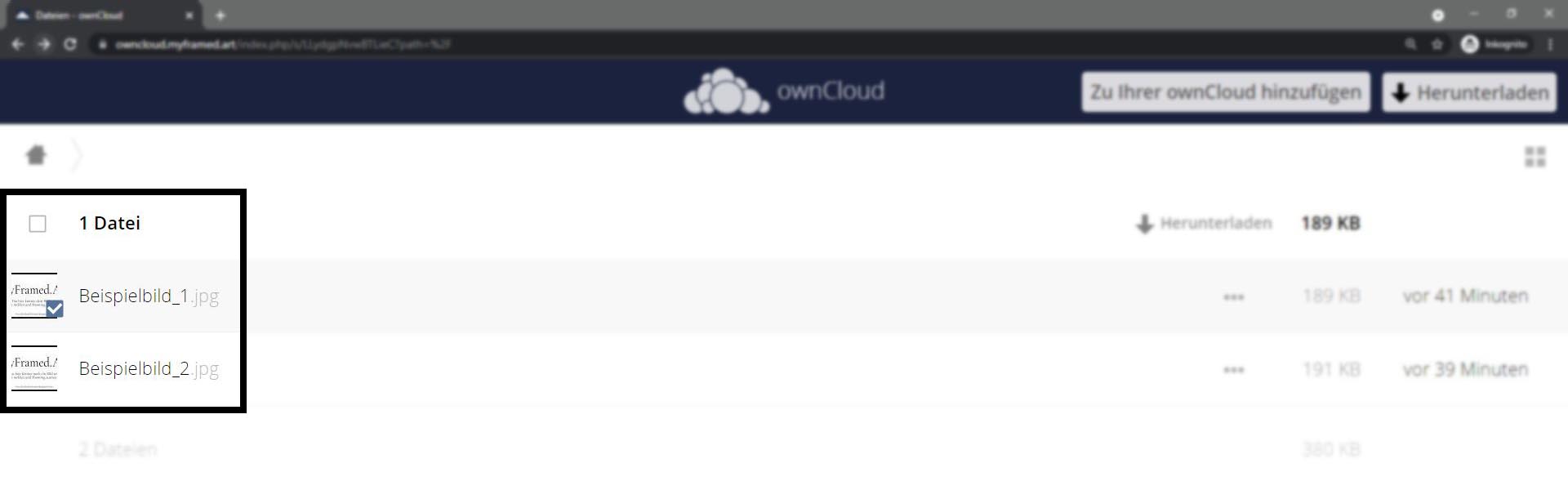
Schritt 4: Bilder herunterladen
Nachdem alle oder einzelne Bilder ausgewählt wurden, können diese mithilfe der Schaltfläche „Herunterladen“ auf dem PC gespeichert werden. Diese befinden sich entsprechend nun im „Downloads“-Ordner und sind damit lokal gespeichert.
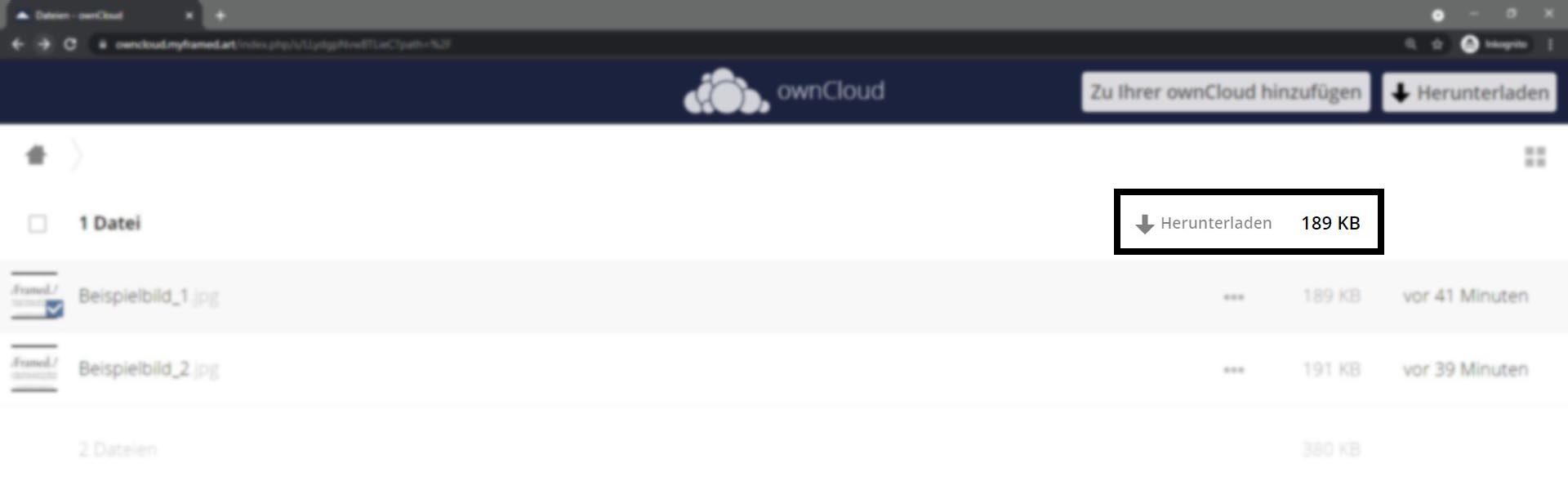
Schritt 5: Bilder entpacken
Wenn mehrere Bilder heruntergeladen wurden, werde diese als „.zip“ Datei gespeichert. Damit sie sich in einem gewohnten Order befinden, muss man sie entsprechend noch entpacken. Dafür wird die heruntergeladene „.zip“ Datei mit den Datei-Explorer geöffnet und im Reiter „Extrahieren“ rechts auf „Alle extrahieren“ gedrückt. Anschließend muss in dem neuen Ordner das extrahieren bestätigt werden und der Speicherort kann hier auch optional geändert werden.
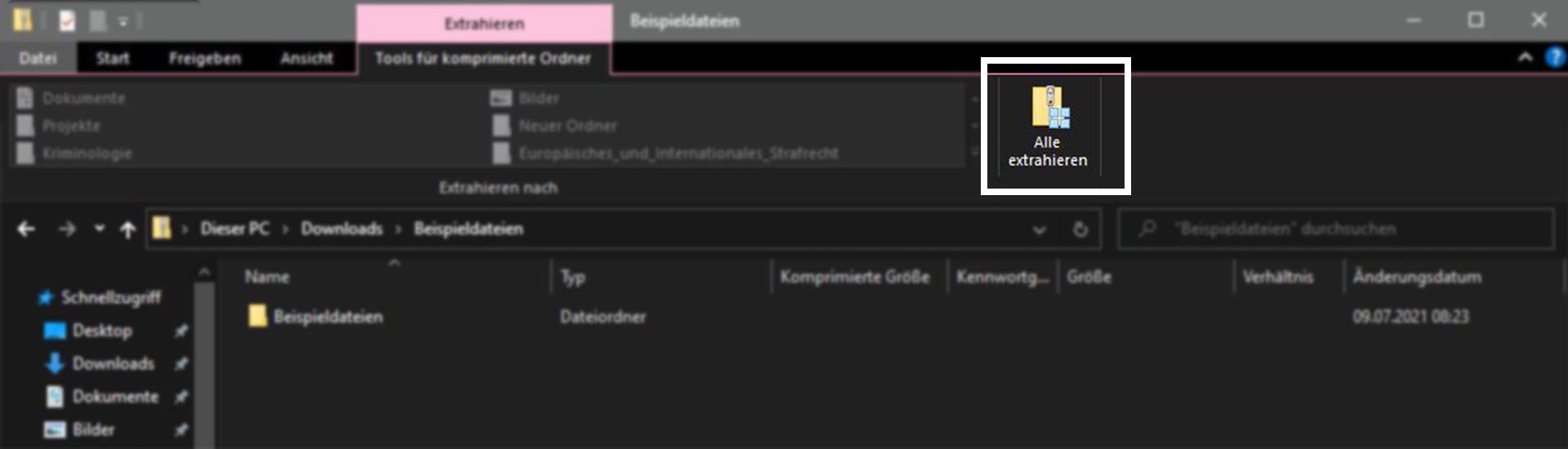
Nach dem Extrahieren (sofern angewählt) öffnet sich ein neues Fenster mit den entsprechenden Dateien. Diese können jetzt in Gänze genossen werden. Ich empfehle an dieser Stelle auch ein Backup zu machen, falls man seine Downloads löscht oder etwas eines Tages mit dem PC/Laptop sein sollte.